Enhavtabelo
La lernilo montras kiel sekure kunfandi vicojn en Excel en 4 malsamaj manieroj: kunfandi plurajn vicojn sen perdi datumojn, kombini duplikatajn vicojn, plurfoje kunfandi vicojn de vicoj, kaj kopii kongruajn vicojn de alia tabelo surbaze de unu aŭ pli. oftaj kolumnoj.
Kunfandi vicojn en Excel estas unu el la plej oftaj taskoj, kiujn ni ĉiuj devas plenumi de tempo al tempo. La problemo estas, ke Microsoft Excel ne provizas fidindan ilon por fari tion. Ekzemple, se vi provas kombini du aŭ pli da vicoj uzante la enkonstruitan Kunfandi & Centra butono, vi ricevos la jenan erarmesaĝon:
"La elekto enhavas plurajn datumvalorojn. Kunfandi en unu ĉelon konservos nur la supra-maldekstren plej multajn datumojn."
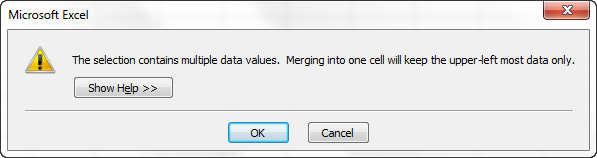
Alklako OK kunfanos la ĉelojn sed nur konservos la valoron de la unua ĉelo, ĉiuj aliaj datumoj estos for. Do, evidente ni bezonas pli bonan solvon. Ĉi tiu artikolo priskribas plurajn metodojn, kiuj permesos vin kunfandi plurajn vicojn en Excel sen perdi ajnajn datumojn.
Kiel kunfandi vicojn en Excel sen perdi datumojn
La tasko: vi havas datumbazon, kie ĉiu vico enhavas certajn detalojn kiel produkta nomo, produktoŝlosilo, klientonomo ktp. Kion ni volas estas kombini ĉiujn vicojn rilatajn al aparta ordo kiel montrite sube:
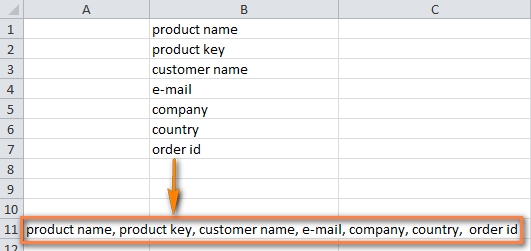
Estas du manieroj atingi la deziratan rezulton:
Kunfandi vicojn en unu en Excel
Aliĝivicoj kolumno post kolumno
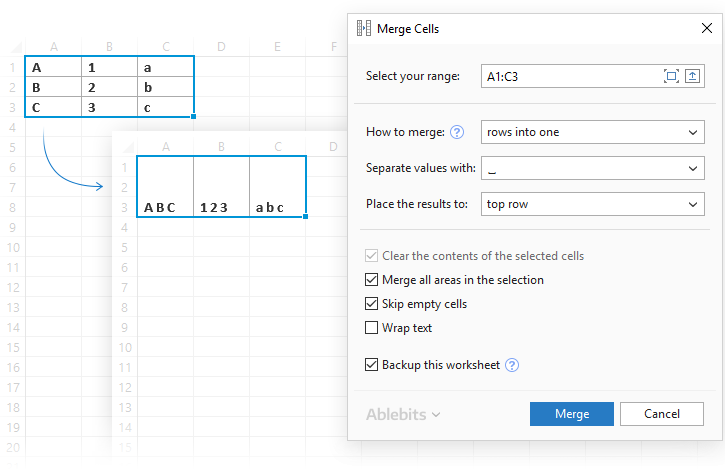 Legu pli
Legu pliRapide kunfandi ĉelojn sen formuloj!
Kaj sekurigu ĉiujn viajn datumojn en Excel
 Legu pli
Legu pliKunfandi plurajn vicojn. uzante formulojn
Por kunigi la valorojn de pluraj ĉeloj en unu, vi povas uzi aŭ la CONCATENATE-funkcion aŭ kunligan operatoron (&). En Excel 2016 kaj pli altaj, vi ankaŭ povas uzi la funkcion CONCAT. Kiel ajn, vi provizas ĉelojn kiel referencojn kaj tajpu la deziratajn limilojn intere.
Kunfandi vicojn kaj apartigu la valorojn per komo kaj spaco :
=CONCATENATE(A1,", ",A2,", ",A3)
=A1&", "&A2&", "&A3
Kunfandi vicojn kun spacoj inter la datumoj:
=CONCATENATE(A1," ",A2," ",A3)
=A1&" "&A2&" "&A3
Kombinu vicojn kaj apartigu la valorojn per komoj sen spacoj :
=CONCATENATE(A1,A2,A3)
=A1&","&A2&","&A3
Praktike vi ofte bezonas kunligi pli da ĉeloj, do via realviva formulo verŝajne estos iom pli longa:
=CONCATENATE(A1,", ",A2,", ",A3,", ",A4,", ",A5,", ",A6,", ",A7,", ",A8)
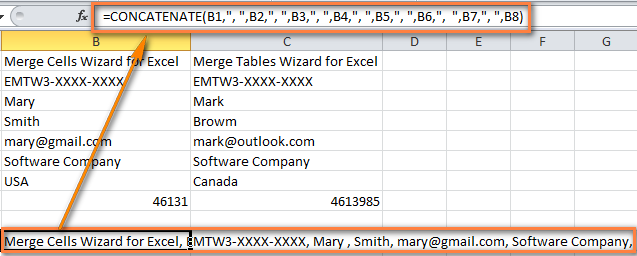
Nun vi havas plurajn vicojn da datumoj kunfanditaj en unu vico. Sed viaj kombinitaj vicoj estas formuloj. Por konverti ilin al valoroj, uzu la funkcion Alglui Specialan kiel priskribite en Kiel anstataŭigi formulojn per iliaj valoroj en Excel.
Kombinu vicojn en Excel kun Kunfandi Ĉeloj-aldonaĵo
La aldonaĵo Merge Cells estas multcela ilo por kunigi ĉelojn en Excel, kiu povas kunfandi individuajn ĉelojn kaj tutajn vicojn aŭ kolumnojn. Kaj plej grave, ĉi tiu ilo konservas ĉiujn datumojn eĉ se la elekto enhavasmultoblaj valoroj.
Por kunfandi du aŭ pli da vicoj en unu, jen kion vi devas fari:
- Elektu la gamon da ĉeloj kie vi volas kunfandi vicojn.
- Iru al la langeto Ablebits Data > Kunfandi -grupon, alklaku la Kunfandi Ĉelojn , kaj poste alklaku Kunfandi Vicojn en Unu .
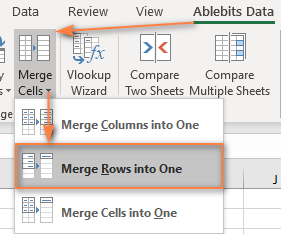
- Ĉi tio malfermos la dialogujon Kunfandi Ĉelojn kun la antaŭelektitaj agordoj, kiuj funkcias bone en la plej multaj kazoj. En ĉi tiu ekzemplo, ni nur ŝanĝas la apartigilon de la defaŭlta spaco al linia salto , kiel montrite en la ekrankopio sube:
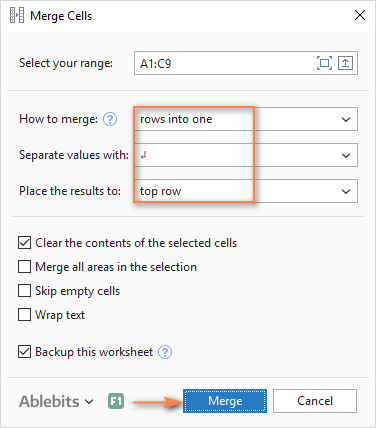
- Alklaku la . Kunfandi -butonon kaj observu la perfekte kunfanditajn vicojn da datumoj apartigitaj per linio-rompoj:
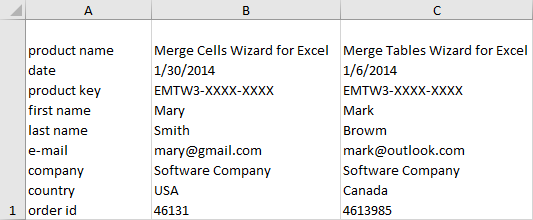
Kiel kombini duplikatajn vicojn en unu (konservante unikajn valorojn nur)
La tasko: vi havas iun Excel-datumbazon kun kelkaj mil enskriboj. La valoroj en unu kolumno estas esence la samaj dum datumoj en aliaj kolumnoj estas malsamaj. Via celo estas kombini datumojn de duplikataj vicoj bazitaj sur certa kolumno, farante komon apartan liston. Aldone, vi eble volas kunfandi nur unikajn valorojn, preterlasante duplikatojn kaj preterlasante malplenajn ĉelojn.
La ekrankopio malsupre montras kion ni provas atingi.
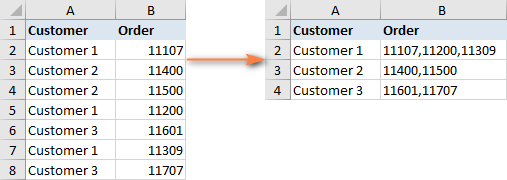
La perspektivo trovi kaj kunfandi duplikatajn vicojn permane estas io, kion vi volus eviti. Renkontu la aldonaĵon Merge Duplicates, kiu fariĝas ĉi tio temporaba kaj maloportunalaboro en rapidan 4-paŝan procezon.
- Elektu la duobligitajn vicojn kiujn vi volas kunfandi kaj rulu la Sorĉiston Kunfandi Duplikatojn alklakante ĝian butonon sur la rubando.
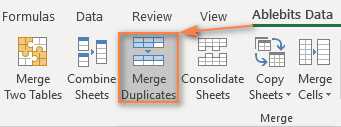
- Certigu, ke via tabelo estas ĝuste elektita kaj alklaku Sekva . Estas saĝe konservi la opcion Krei rezervan kopion markita, precipe se vi uzas la aldonaĵon por la unua fojo.

- Elektu la ŝlosilan kolumnon por kontroli duplikatojn. En ĉi tiu ekzemplo, ni elektas la kolumnon Kliento ĉar ni volas kombini vicojn surbaze de klientonomo.
Se vi volas salti malplenajn ĉelojn , nepre elektu ĉi tiun opcion kaj klaku Sekva .

- Elektu la kolumnojn por kunfandi . En ĉi tiu paŝo, vi elektas la kolumnojn, kies datumojn vi volas kombini datumojn kaj specifu la limigilon: punktokomo, komo, spaco, linio-rompo, ktp.
Du pliaj opcioj en la supra parto de la fenestro permesas vin:
- Forigi duplikatajn valorojn dum kombinado de la vicoj
- Preterpasi malplenajn ĉelojn
Kiam finite, alklaku la Fini butonon.
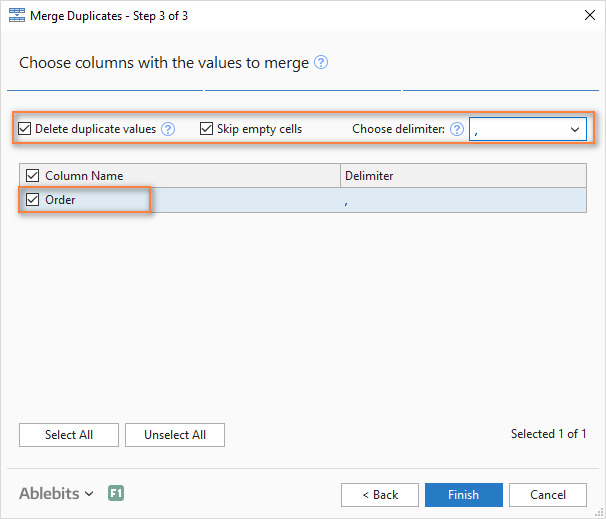
Post momento, ĉiuj datumoj de duobligitaj vicoj estas kunfanditaj en unu vicon:
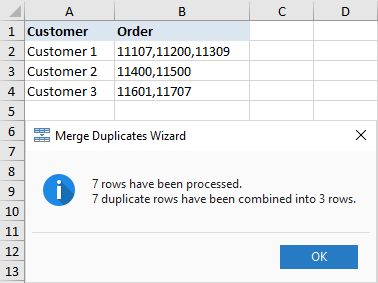
Kiel ripete kunfandi blokojn de vicoj en unu vicon
La tasko: vi havas Excel-dosieron kun informoj pri la lastatempaj mendoj kaj ĉiu mendo prenas 3 liniojn: nomo de produkto, nomo de kliento kaj dato de aĉeto. Vi ŝatus kunfandiĝiĉiujn tri vicojn en unu, t.e. kunfandi la blokojn de tri vicoj.
La sekva bildo montras kion ni serĉas:
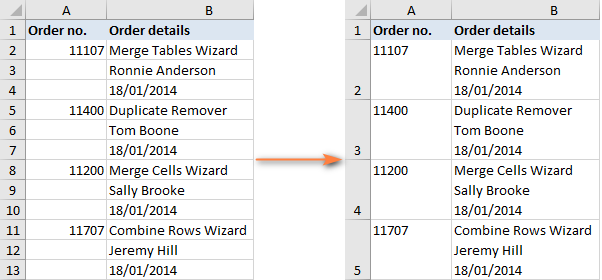
Se estas nur malmultaj enskriboj por esti kombinitaj, vi povas elekti ĉiun 3 vicojn kaj kunfandi ĉiun blokon individue uzante la aldonaĵon Kunfandi Ĉelojn. Sed se via laborfolio enhavas centojn aŭ milojn da registroj, vi bezonos pli rapidan manieron:
- Aldonu helpan kolumnon al via laborfolio, kolumno C en nia ekzemplo. Ni nomu ĝin BlockID , aŭ kian ajn nomon vi ŝatas.
- Enigu la sekvan formulon en C2 kaj poste kopiu ĝin laŭ la kolumno trenante la plentenilon:
=INT((ROW(C2)-2)/3)Vidu ankaŭ: Kiel dividi Outlook-kalendaron kun GoogleKie:
- C2 estas la plej supra ĉelo en kiu vi enigas la formulon
- 2 estas la vico kie la datumoj komenciĝas
- 3 estas la nombro da vicoj kombinota en ĉiu bloko
Ĉi tiu formulo aldonas unikan nombron al ĉiu bloko de vicoj, kiel montrite en la ekrankopio:
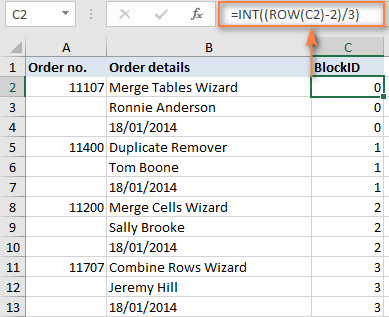
Kiel ĉi tiu formulo funkcias: La funkcio ROW ĉerpas la vicon-numeron de la formulĉelo, el kiu vi subtrahas la nombron de la vico, kie viaj datumoj komenciĝas, tiel ke la formulo ekkalkulu de nulo. Ekzemple, niaj datumoj komenciĝas en la 2-a vico, do ni subtrahas 2. Se viaj datumoj komenciĝas, ekzemple, en la vico 5, tiam vi havos ROW(C5)-5. Post tio, vi dividas la supran ekvacion per la nombro da vicoj kunfandataj kaj uzu la INT-funkcion por rondigi la rezulton al la plej proksima entjero.
- Nu, vi faris la ĉefan parton de la laboro. Nun vi nur bezonas kunfandi la vicojn bazitajn sur la BlockID Por ĉi tio, ni uzos la jam konatan Kunfandi Duplikatojn asistanton, kiun ni uzis por kombini duplikatajn vicojn:
- En paŝo 2, elektu BlockID kiel ŝlosilan kolumnon.
- En paŝo 3, elektu ĉiujn kolumnojn, kiujn vi volas kunfandi, kaj elektu linio-rompon kiel limigilon.
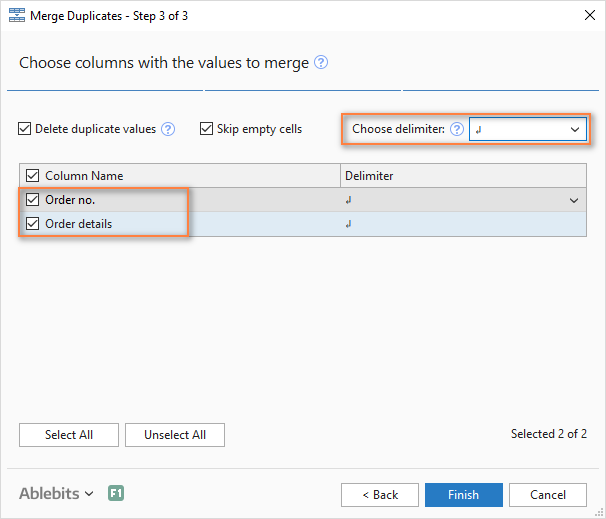
Post momento, vi havos la deziratan rezulton:
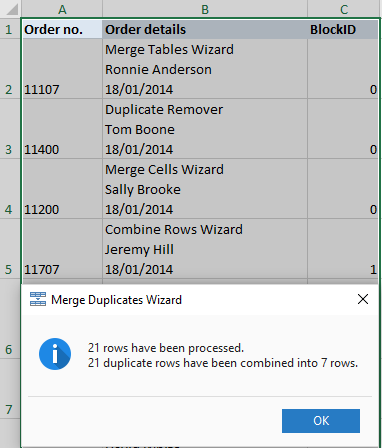
- Forigu la Blokan ID kolumno ĉar vi ne plu bezonas ĝin kaj vi finis! Amuza afero estas, ke ni denove bezonis 4 paŝojn, kiel en la du antaŭaj ekzemploj :)
Kiel kunfandi kongruajn vicojn de 2 Excel-tabeloj sen kopii/alglui
Tasko: vi havas du tabelojn kun komuna(j) kolumno(j) kaj vi devas kunfandi kongruajn vicojn de tiuj du tabeloj. La tabeloj povas troviĝi en la sama folio, en du malsamaj kalkultabeloj aŭ en du malsamaj laborlibroj.
Ekzemple, ni havas vendajn raportojn por januaro kaj februaro en du malsamaj laborfolioj kaj volas kombini ilin en unu. Atentu, ĉiu tabelo povas havi malsaman nombron da vicoj kaj malsaman ordon de produktoj, tial simpla kopio/algluado ne funkcios.
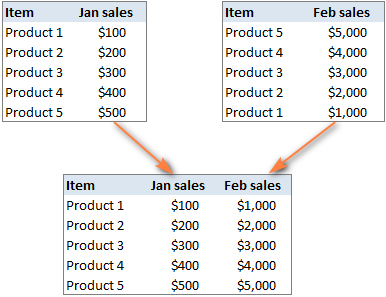
En ĉi tiu kazo, la Kunfandi Du Tabel-aldonaĵo funkcios tre bone:
- Elektu iun ajn ĉelon en via ĉefa tabelo kaj alklaku la butonon Kunfandi du tabelojn surla langeto Ablebits-Datumoj , en la grupo Kunfandi :
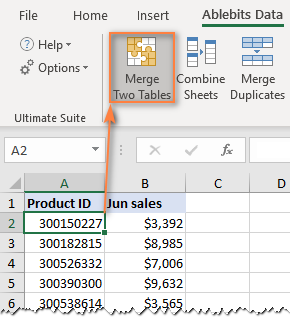
Ĉi tio ruligos la aldonaĵon kun via ĉefa tabelo antaŭelektita, do en la unua paŝo de la sorĉisto vi simple klaku Sekva .
- Elektu la duan tabelon, t.e. la serĉtabelon enhavanta la kongruajn vicojn.
 Vidu ankaŭ: Propra Excel-numera formato
Vidu ankaŭ: Propra Excel-numera formato - Elektu unu aŭ plurajn kolumnojn kiuj ekzistas en ambaŭ tabeloj. La ŝlosilaj kolumnoj devus enhavi nur unikajn valorojn, kiel Produkta ID en nia ekzemplo.
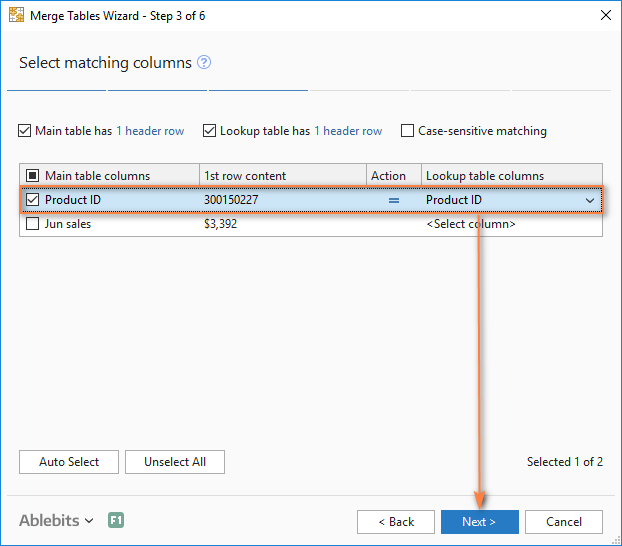
- Laŭvole, elektu la kolumnojn por ĝisdatigi en la ĉefa tabelo. En nia kazo, ne ekzistas tiaj kolumnoj, do ni simple klaku Sekva .
- Elektu la kolumnojn por aldoni al la ĉefa tabelo, Feb vendo en nia kazo.
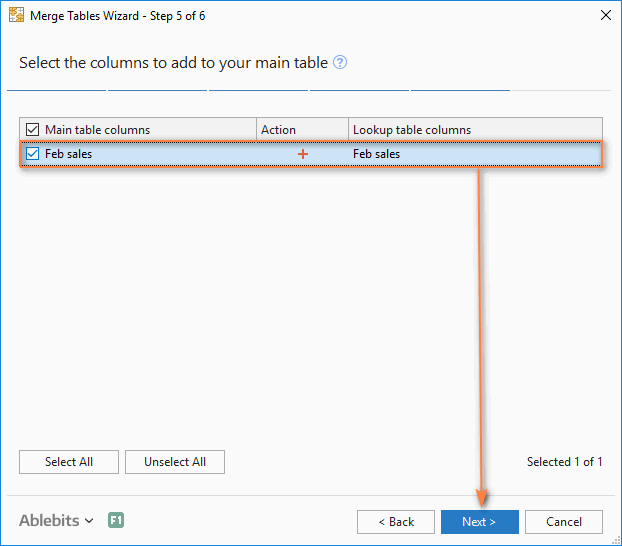
- En la fina paŝo, vi povas elekti pliajn opciojn depende de kiel precize vi volas kunfandi datumojn, kaj alklaku la butonon Fini . La ekrankopio sube montras la defaŭltajn agordojn, kiuj funkcias bone por ni:
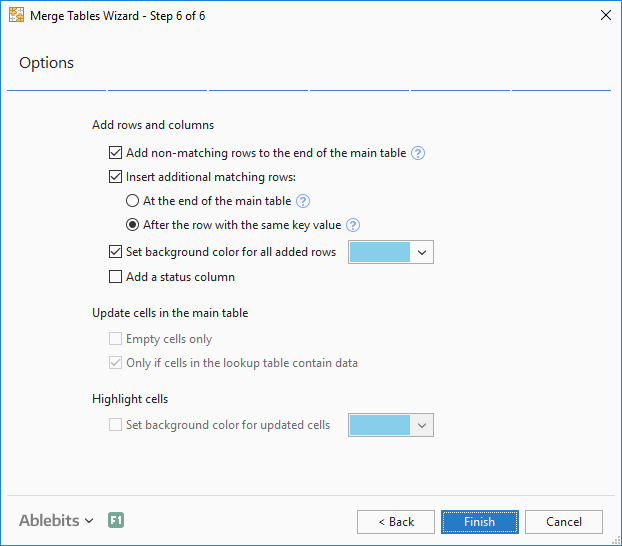
Permesu la aldonaĵon kelkajn sekundojn por prilabori kaj revizii la rezulton:
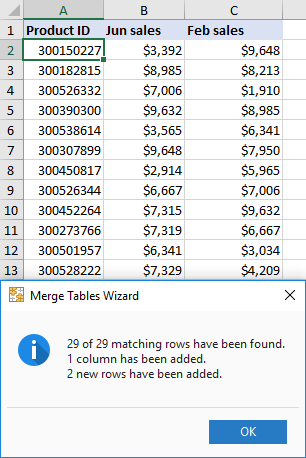
Kiel mi povas akiri ĉi tiujn kunfandilojn por Excel?
Ĉiuj aldonaĵoj diskutitaj en ĉi tiu lernilo, krom 70+ aliaj tempoŝparaj iloj, estas inkluzivita en nia Ultimate Suite por Excel. La aldonaĵoj funkcias kun ĉiuj versioj de Excel 2019, Excel 2016, Excel 2013, Excel 2010 kaj Excel 2007.
Espereble, vi nun povas kunfandi vicojn en viaj Excel-folioj ĝuste kiel vi volas ilin. Se vi ne trovissolvo por via specifa tasko, simple lasu komenton kaj ni provos eltrovi manieron kune. Dankon pro legado!
Haveblaj elŝutoj
Ultimate Suite 14-taga plenfunkcia versio (.exe dosiero)

